Jak usunąć etykiety z widoku mapy Map Google
Różne / / April 05, 2023
Mapy Google używają etykiet do wyróżniania interesujących miejsc, takich jak restauracje, centra handlowe i parki. Służą jako centra informacyjne z godzinami pracy, wskazówkami i recenzjami. Możesz także tworzyć własne etykiety dla domu, pracy lub ulubionych miejsc. Zwykle te etykiety są bardzo pomocne, ale czy istnieje opcja przeglądania mapy bez nich? Na szczęście istnieje możliwość usunięcia etykiet z widoku mapy Google Maps. W tym artykule omówimy, jak wyłączyć etykiety w Mapach Google i nie tylko.
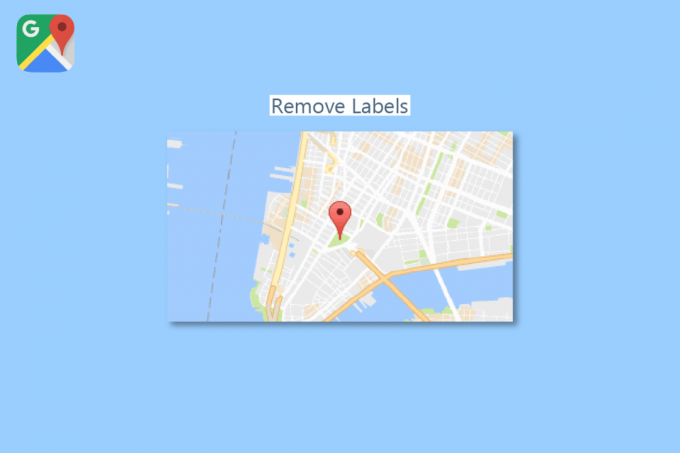
Spis treści
- Jak usunąć etykiety z widoku mapy Map Google
- Metoda 1: Wyłącz wszystkie etykiety w warstwach
- Metoda 2: Otwórz Mapy Google w trybie incognito
- Metoda 3: Użyj Moich Map Google
- Metoda 4: Użyj stylu mapy Google
- Metoda 5: Usuń niestandardowe etykiety w Mapach Google
- Jak wyłączyć etykiety w Mapach Google na Androida
Jak usunąć etykiety z widoku mapy Map Google
Etykiety to niezbędna funkcja Map Google, która pomaga nam z łatwością znajdować miejsca. Chociaż mapa wypełniona szpilkami i flagami za każdym razem, gdy spojrzysz, może bardzo rozpraszać uwagę, gdy chcesz po prostu nawigować. Tutaj wymienimy metody usuwania etykiet z widoku mapy Google Maps.
Metoda 1: Wyłącz wszystkie etykiety w warstwach
Możesz szybko przełączyć tę opcję w ustawieniach Szczegóły mapy, aby uzyskać widok lokalizacji, która jest całkowicie pozbawiona etykiet. Niestety ta funkcja jest dostępna tylko w wersji Google Maps na komputer. Wraz z usuwaniem nazw ulic oprócz przypinek i prywatnych etykiet, nadal jest czasami przydatny. Wykonaj poniższe czynności, aby Mapy Google usunąć etykiety:
1. Początek mapy Google w nowej zakładce.
2. Kliknij Warstwy w lewym dolnym rogu.

3. Kliknij Więcej aby otworzyć szczegóły mapy.
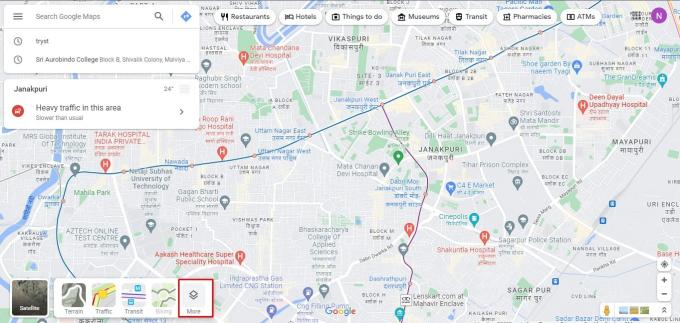
4. Następnie odznacz Etykiety w obszarze Typ mapy, aby je usunąć.

Przeczytaj także:Jak narysować promień w aplikacji Google Maps
Metoda 2: Otwórz Mapy Google w trybie incognito
Trudno jest korzystać z map, gdy wszystkie etykiety są wyłączone. Możesz potrzebować wyraźnego obrazu Map Google bez Twoich prywatnych etykiet, ale z nazwami ulic i pinezkami. Spróbuj użyć trybu incognito, aby uruchomić Mapy Google bez wyświetlania etykiet.
1. Uruchom Przeglądarka Chrome.
2. Kliknij na ikona trzech pionowych kropek w prawym górnym rogu.
3. Następnie kliknij Nowe okno incognito.
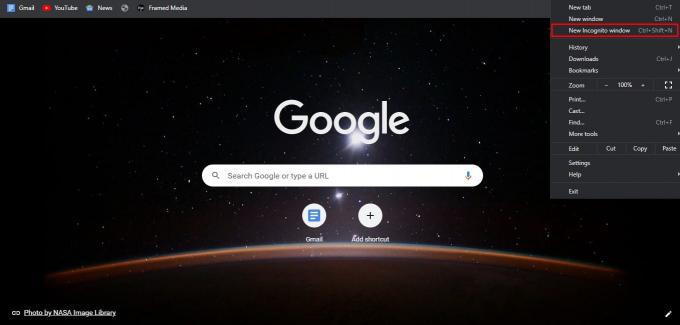
4. Teraz idź do mapy Google.

Nic wcześniej zapisanego przez Ciebie nie pojawi się na mapie, jeśli nie jesteś zalogowany na swoje konto, ale nadal możesz normalnie korzystać z innych funkcji. Jest to jedna z najłatwiejszych metod usuwania etykiet z widoku mapy w Mapach Google.
Przeczytaj także:Jak znaleźć najbliższą stację benzynową w Mapach Google
Metoda 3: Użyj Moich Map Google
Korzystając z Map Google i narzędzia Moje Mapy Google, możesz tworzyć własne, niepowtarzalne mapy. Wygodnie oferuje warstwy bazowe bez etykiet, które można wybrać. Nawet mapy utworzone w Moich mapach Google można udostępniać, drukować i umieszczać. Wykonaj poniższe czynności, aby wyłączyć etykiety w Mapach Google za pomocą Moich map Google:
Oto jak usunąć etykiety z widoku mapy w Mapach Google, tworząc mapę w Moich mapach Google:
1. Iść do Moje Mapy Google w dowolnej przeglądarce.
2. Kliknij +STWÓRZ NOWĄ MAPĘ opcję w lewym górnym rogu ekranu.
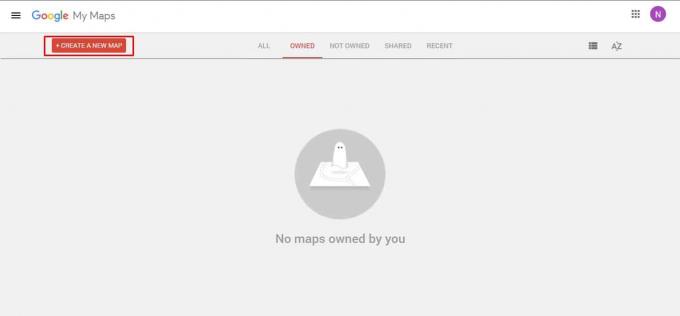
3. Kliknij na rozwijana strzałka obok Mapa bazy i dokonaj wyboru.
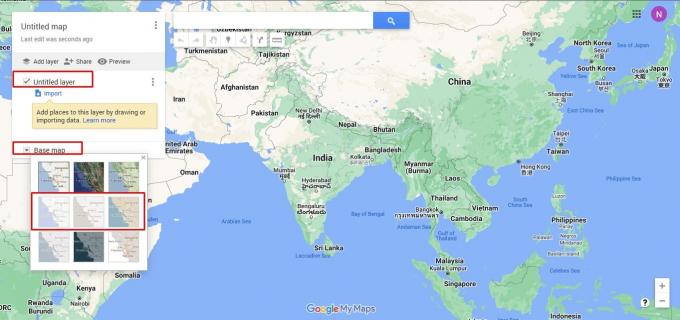
4. Kliknij Mapa bez tytułu a następnie wybierz Ratować ikonę, aby zapisać nowo utworzoną mapę.
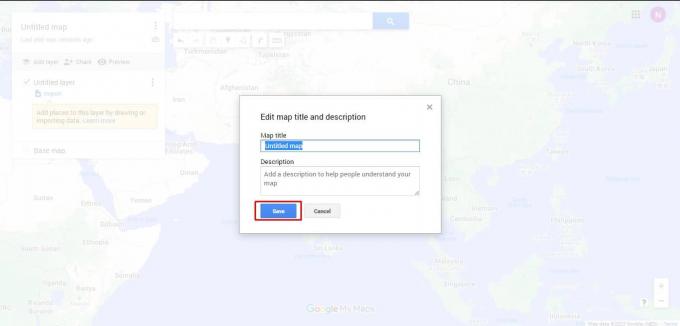
Notatka: Klikając trzy kropki obok nazwy mapy i wybierając odpowiednią opcję, możesz także udostępnić, wyeksportować, pobrać, wydrukować lub osadzić tę nową mapę.
Przeczytaj także: Jak sprawdzić ruch w Mapach Google
Metoda 4: Użyj stylu mapy Google
Chociaż Kreator stylizacji Map Google jest zwykle narzędziem używanym przez programistów, można go użyć do stworzenia własnego, niepowtarzalnego stylu mapy bez etykiet. Za pomocą tego narzędzia możesz pozbyć się dróg i punktów orientacyjnych, a także usuwać etykiety z Map Google.
Możesz go użyć do przeglądania Map Google bez etykiet, postępując zgodnie z poniższymi instrukcjami:
Notatka: Aby użyć Kreatora stylizacji Map Google, musisz zalogować się na swoje konto Google.
1. Iść do Kreator stylizacji: Google Maps API w Twojej przeglądarce.
2. Po wyświetleniu monitu o użycie stylów map opartych na chmurze kliknij przycisk Użyj starszego kreatora stylów JSON opcja.

3. Następnie wpisz adres w Wyszukaj adres pole w prawym górnym rogu, aby zobaczyć lokalizację bez etykiet.
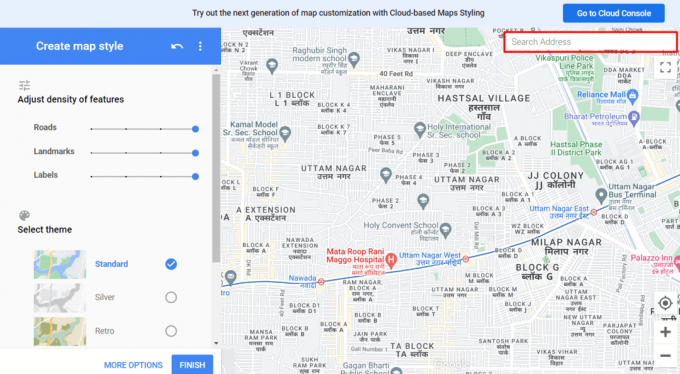
4. Teraz przesuń Etykiety przesuń suwak w lewo pod sekcją Dopasuj gęstość obiektów w menu po lewej stronie, aby usunąć etykiety.
Notatka: Możesz przesuwać suwaki obok opcji Drogi i punkty orientacyjne, aby zmniejszyć ich gęstość lub całkowicie je usunąć.
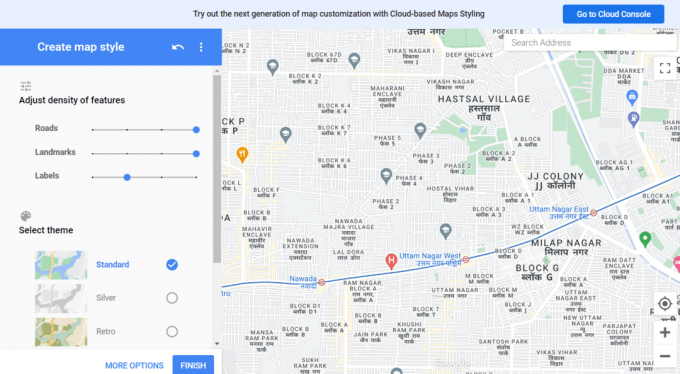
5. Kliknij SKOŃCZYĆ gdy skończysz stylizować nową mapę w sposób satysfakcjonujący.
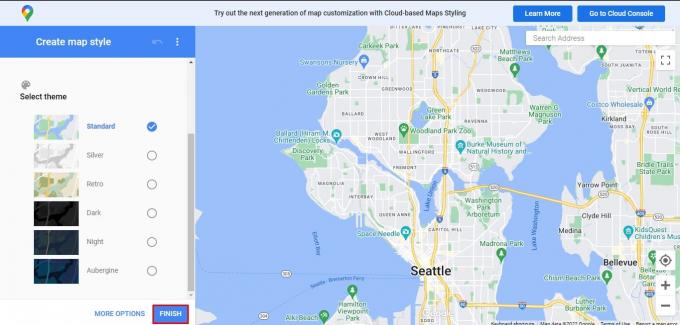
Metoda 5: Usuń niestandardowe etykiety w Mapach Google
Korzystając z Map Google, możesz zaprojektować unikalne etykiety dla swojego domu, miejsca prowadzenia działalności i ulubionych lokalizacji. Mapy Google usuwają etykiety firmowe lub etykiety niestandardowe, których nie chcesz już widzieć w Mapach Google.
1. Na komputerze stacjonarnym lub laptopie uruchom dowolną przeglądarkę internetową, przejdź do mapy Google i zaloguj się na swoje konto Google.
2. Kliknij na ikona hamburgera i idź do Twoje miejsca.
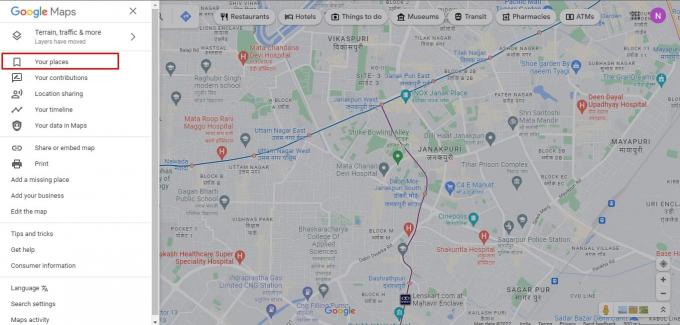
3. Wybierać Oznaczone na górze.
4. Następnie kliknij X obok etykiety, którą chcesz usunąć.

Przeczytaj także: Jak naprawić wolne Mapy Google
Jak wyłączyć etykiety w Mapach Google na Androida
Aby uporządkować bałagan na mapie, usuń etykiety, których już nie używasz. Oto jak możesz to zrobić na smartfonie z Androidem:
1. Otworzyć Aplikacja Mapy Google na Twoim urządzeniu z Androidem.
2. Stuknij w Zapisane na dnie.

3. Teraz idź do Oznaczone.
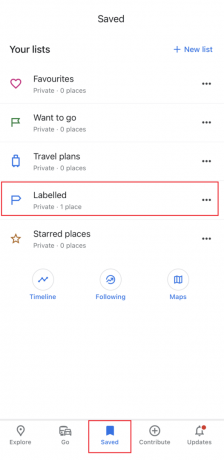
4. Stuknij w trzy kropki obok etykiety, którą chcesz usunąć, i wybierz Usuń stronę główną.
Notatka: Słowo Dom jest zastępowana rzeczywistą nazwą etykiety.
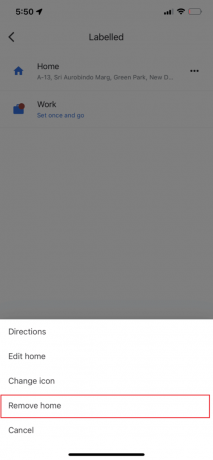
Często zadawane pytania (FAQ)
Q1. Jak ukryć etykiety w Mapach Google?
Odp. Możesz użyć metod, które wymieniliśmy powyżej, aby usunąć etykiety z widoku mapy Map Google i rozwiązać problem.
Q2. Czy etykieta Map Google jest publiczna?
Odp. NIE. Funkcja Google Maps Label umożliwia nadanie dowolnej pinezce unikalnej nazwy. Gdy oznaczysz lokalizację etykietą, nazwa zmieni się na Twojej mapie, ale nie martw się — jesteś jedyną osobą, która widzi etykiety.
Q3. Czy możesz usunąć znaczniki z Map Google?
Odp.Tak, możesz usunąć znaczniki z Map Google.
Zalecana:
- Co to jest odświeżanie aplikacji w tle na Androidzie?
- Co to jest przyspieszenie sprzętowe Google Chrome?
- Jak znaleźć w połowie drogi między dwoma miejscami w Mapach Google
- Jak uzyskać najszybszą trasę w Mapach Google z wieloma miejscami docelowymi
Etykiety to kluczowe elementy Map Google, które ułatwiają znajdowanie lokalizacji. Z drugiej strony mapa, na której są flagi i pinezki, może być bardzo irytująca, gdy próbujesz się poruszać. Mamy nadzieję, że udostępniając informacje w tym artykule, byłeś w stanie usuń etykiety z widoku mapy Google Maps. Jedna z podanych przez nas metod z pewnością pomoże Ci rozwiązać problem.

Elona Deckera
Elon jest pisarzem technicznym w TechCult. Od około 6 lat pisze poradniki i porusza wiele tematów. Uwielbia omawiać tematy związane z systemem Windows, Androidem oraz najnowszymi sztuczkami i wskazówkami.



